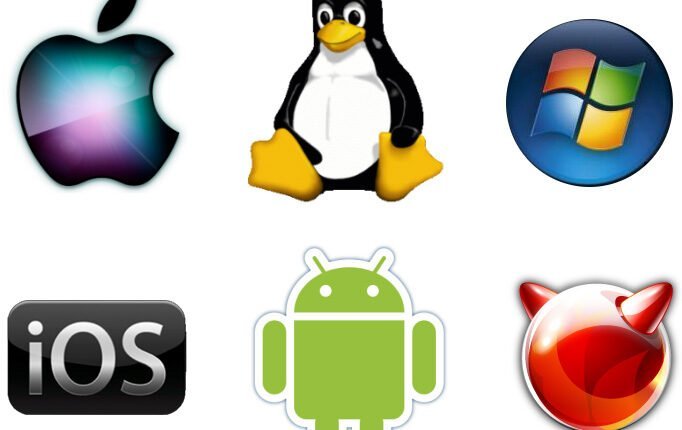
Cara mengubah lokasi download default Microsoft Edge
Cara mengubah lokasi download default Microsoft Edge | Tutorial mengganti Lokasi download Default pada Microsoft Edge windows 10 | selamat pagi sahabat ForGuides, semua yang sudah mencoba windows 10 pasti mengenal Microsoft Edge. Microsoft Edge memang salah satu Program default yang ada di windows 10 yang bisa anda gunakan untuk Browsing.
Salah satu kekurangan inti Microsoft Edge, browser default baru dengan Windows 10, adalah bahwa ia tidak memiliki pilihan kustomisasi.
Sementara itu dengan beberapa, sebagian yang baik sulit untuk mengubah atau hilang. Jika Anda ingin mengubah default folder download misalnya, Anda akan melihat bahwa hal ini tidak mungkin dari dalam browser itu sendiri.
Tidak hanya ada pilihan termasuk dalam pengaturan untuk melakukannya. Windows 10 sendiri menawarkan dua pilihan untuk mengubah folder default download Microsoft Edge pada sistem.
Cara mengubah lokasi download default Microsoft Edge
1. Mengubah folder Download default Edge menggunakan Windows Registry
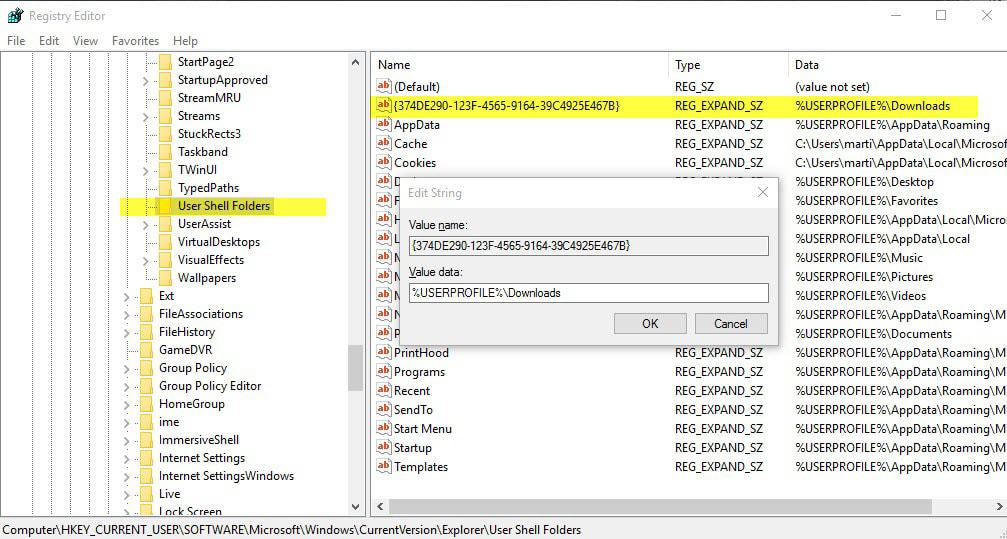
- Tekan pada Windows-key, ketik regedit dan tekan enter.
- Konfirmasi prompt UAC jika muncul.
- Arahkan ke kunci HKEY_CURRENT_USERSoftwareMicrosoftWindowsCurrentVersionExplorerUser Shell Folders
- Cari data value %USERPROFILE%Downloads di sebelah kanan.
- Double-klik di atasnya dan mengubah nilai ke lokasi lain di komputer Anda, misalnya d:download
- Restart PC, Kill explorer.exe atau log off dan on lagi untuk melakukan perubahan.
Metode ini bekerja dengan baik tapi itu bukan metode yang direkomendasikan untuk mengatur default folder download baru pada Windows 10.
2. cara mudah Mengatur download folder Microsoft Edge
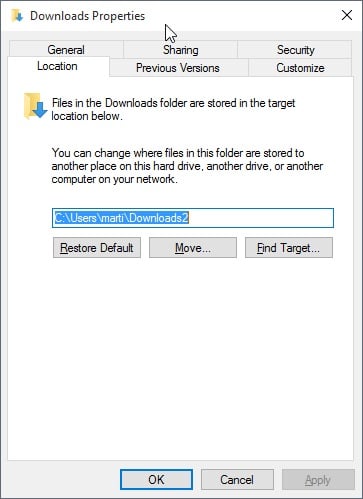
Folder download dapat diubah dalam File Explorer, sebelumnya Windows Explorer, secara langsung.
- Buka File Explorer dengan mengklik pada icon folder di Windows Taskbar, atau dengan shortcut Windows e.
- Cari folder Download di sisi kiri, klik kanan dan pilih properti dari menu konteks.
- Beralih ke tab lokasi di Download properti.
- Di sana Anda menemukan lokasi saat terdaftar. Jika Anda ingin mengatur folder baru tanpa memindahkan file yang ada, cukup memasukkan jalan baru, misalnya d: download dan tekan berlaku setelah itu.
- Jika Anda ingin semua file yang ada akan dipindahkan, klik bergerak sebaliknya, memilih lokasi folder baru, dan pilih yes ketika folder bergerak cepat muncul.
- Microsoft Edge akan menggunakan folder baru untuk semua download dari saat itu.

Anda dapat membatalkan perubahan setiap saat dengan mengklik “restore default” tombol di jendela download properti. Ini me-reset download folder dengan nilai default.
konten saya ambil dari ghacks.net, jika anda ingin menambahkan silakan dikomentar
